这个工具叫做「Wi-Fi 诊断」,不过位置藏的比较深。需要在 Finder 中按快捷键 Command+Shift+G,然后输入路径 /System/Library/CoreServices/,进去之后在文件夹中就能找到「Wi-Fi 诊断」工具了。
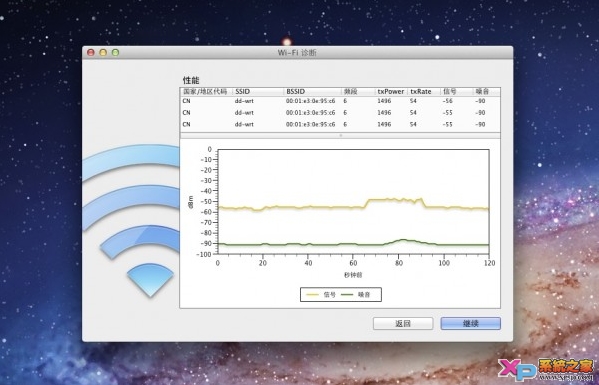
双击运行 Wi-Fi 诊断工具,在窗口中选择第一项「监视运行性能」,下一步之后就会出现如本文配图所示的画面,其中黄色的线条代表信号强度,绿色的线条代表噪音。黄色的线条 所在的位置越高(负数越低),则代表信号更好;绿色的线条所在的位置越低,则代表噪音越低(好)。
因此,如果你发现黄色线条所在的位置很高,而绿色线条所在的位置很低,那么证明你的路由器摆放没有问题,信号很不错。如果不是这样,那么你就可以尝试调整路由器的位置,图中的曲线会实时变化,非常方便。






